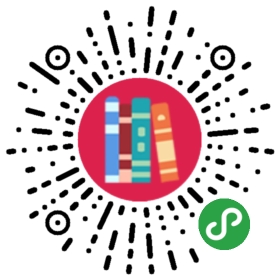title: 文件操作
文件操作也包括文件夹操作( Linux 系统下万物皆文件)。主要涉及:
- 文件创建:atom/touch
- 文件夹创建: mkdir
- 文件夹删除:rm -r folder
- 文件移动: mv file ../
- 文件删除: rm file
创建文件或者文件夹
创建文件夹
mkdir project
注意:创建的位置要在用户主目录内部,不然会遇到权限不够的问题。
进入这个项目文件夹
cd project
这样,当前文件夹 就切换到了 project 之内。
插播一个小技巧:可以用 pwd ( Print Working Directory 打印当前文件夹)来显示精确的位置。
创建一个文件,可以用
touch fileName
注意:Windows 系统上,一般文件都是要有后缀,但是 Linux 下没有这个要求。
但是,一般我们都是用 atom 编辑器来创建文件。
atom .
注:. 代表当前位置(当前文件夹)。
删除文件或者文件夹
删除一个文件
rm fileName
删除一个文件夹
rm -r folderName
移动
移动用到的是 mv 命令
mv 被移动的文件或者文件夹的路径 目标文件夹位置
重命名
mv 被移动的文件或者文件夹的路径 不存在的位置/文件名
这样进行的就是原来文件的重命名操作。
复制粘贴
用 cp 这个命令。
cp 被拷贝的的文件 目标位置
拷贝文件夹
cp -r 被拷贝的的文件夹 目标位置
操作案例
把 aaa/ 文件夹中的所有文件,都拷贝到 bbb 文件夹中
$ ls aaaaa bb cc$ ls bbb$ mv aaa/* bbb$ ls aaa$ ls bbbaa bb cc
普通用户和超级用户
普通用户就是我们默认登录用户,例如 Liu 。超级用户就是管理员。普通用户可以化身超级用户。这个化身的方式是
sudo rm fileName
上面的命令可以用超级用户权限来执行一个命令。
sudo su
可以直接化身超级用户。
$ sudo su$ whoamiroot$ exit$ whoamiLiu
上面 root 就是所谓的超级用户。whoami 打印出当前用户的用户名。超级用户,退出成普通用户,敲 Ctrl-D 。
注意,sudo 操作需要输入密码,输入的就是 Liu 这个用户的密码,同时,输入密码的时候光标不会移动,这个是正常现象,只管输入,然后回车就可以了
总结一下,了解了文件系统结构,了解各类文件操作( rm mv cp ),再加上 sudo 的使用,那么一个开发者的基本命令行使用能力就有了。那么我们课程的命令行入门部分就可以告一段落。